



























































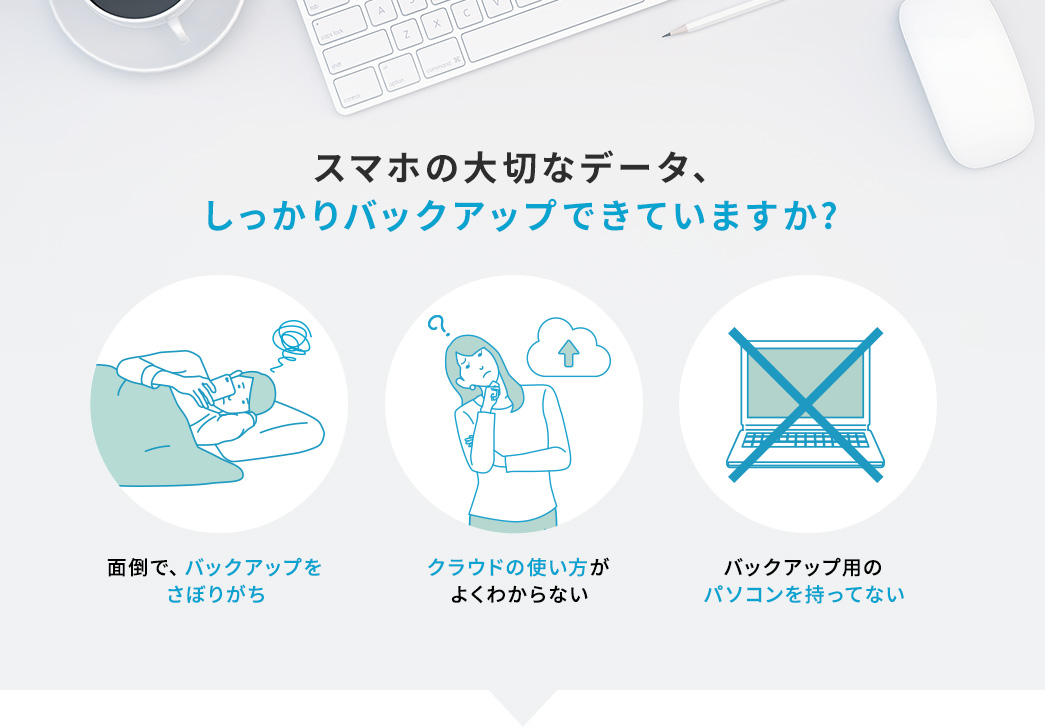





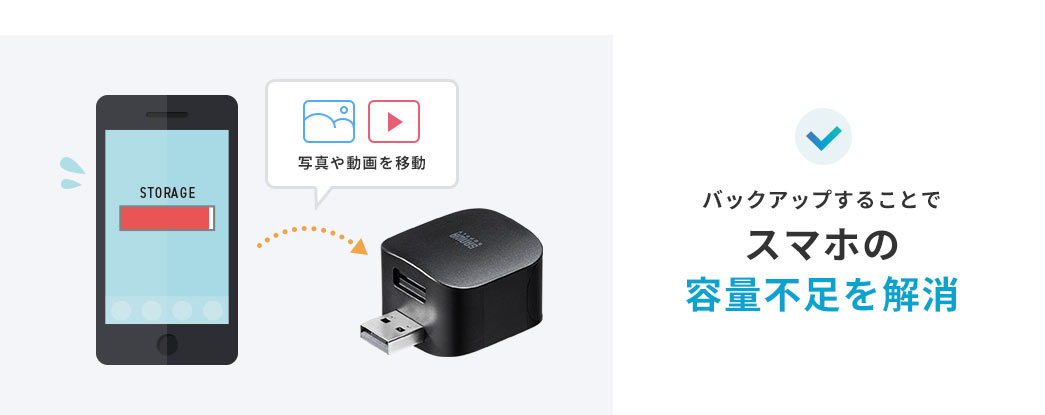
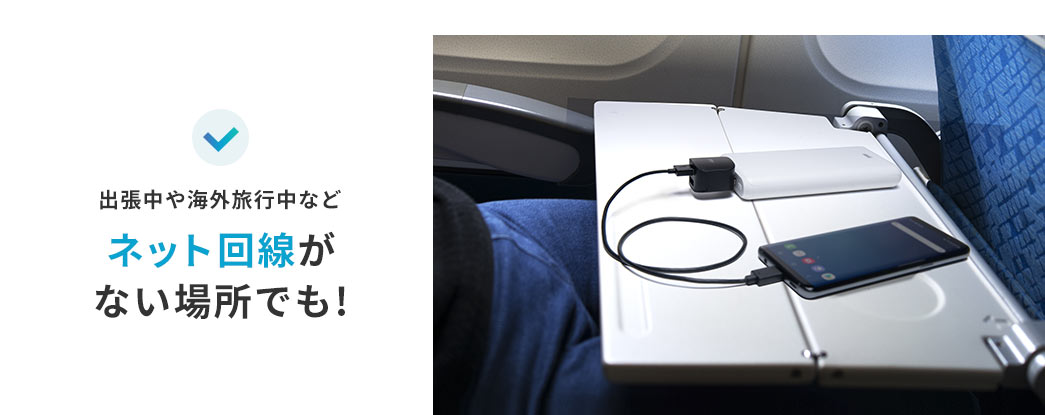
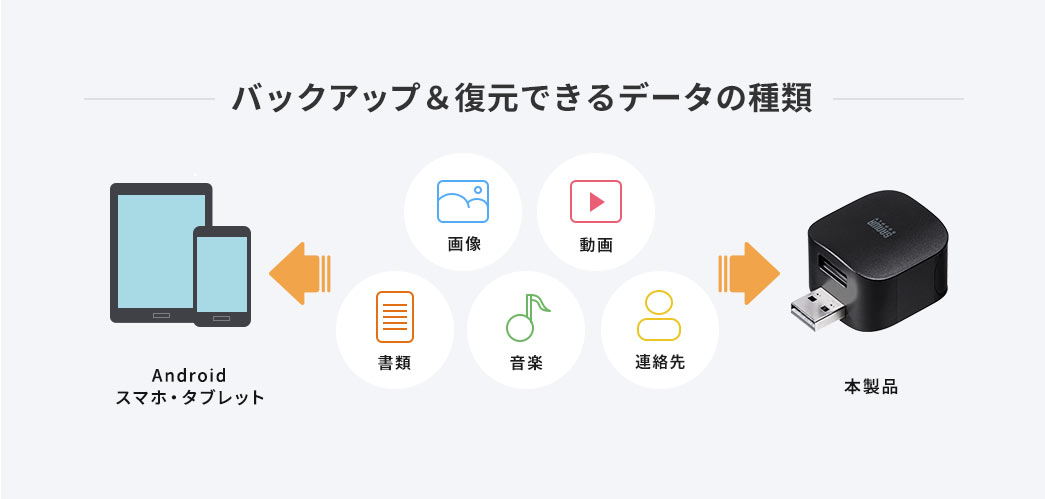

microSDとUSBメモリのどちらにバックアップするかは、アプリ上で選択できます。
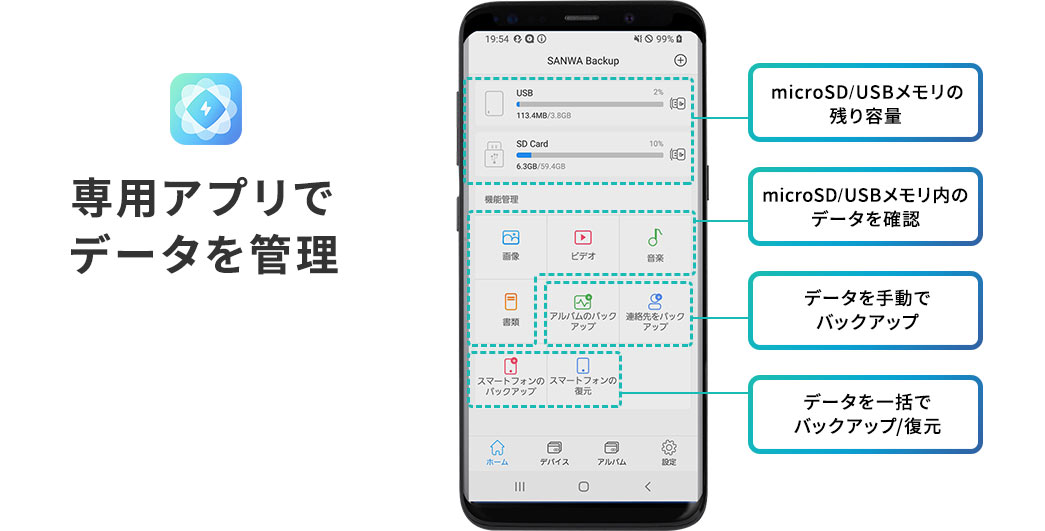
専用アプリでバックアップしたデータを閲覧・管理できます。microSDカードやUSBメモリの残り容量もひと目で確認することができます。

※Play ストアから「SANWA Backup」アプリが取得できない場合は、本製品の商品特長欄または仕様欄にございます、
Androidアプリの所からソフトのダウンロードをお試しください。

パソコンに挿すことで、通常のmicroSDカードリーダーとしても使えます。
他のアプリを立ち上げていても、本製品に接続して充電すれば、いつでもバックアップが可能です。

W47×D35.5×H23.6mmとコンパクトなので、旅行や出張にも手軽に持っていくことができます。
直挿しタイプのカードリーダーと違い、ケーブルで接続するのでケースをつけていても使用できます。

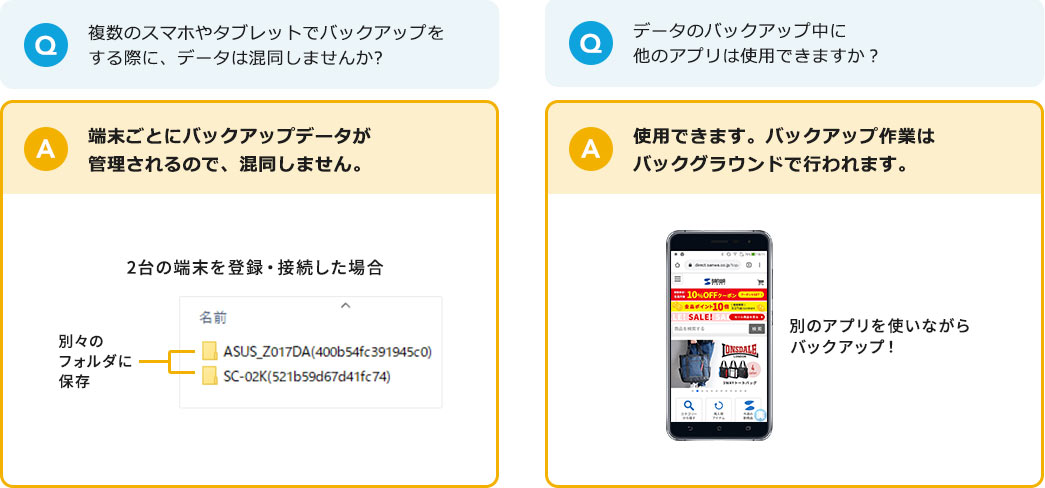
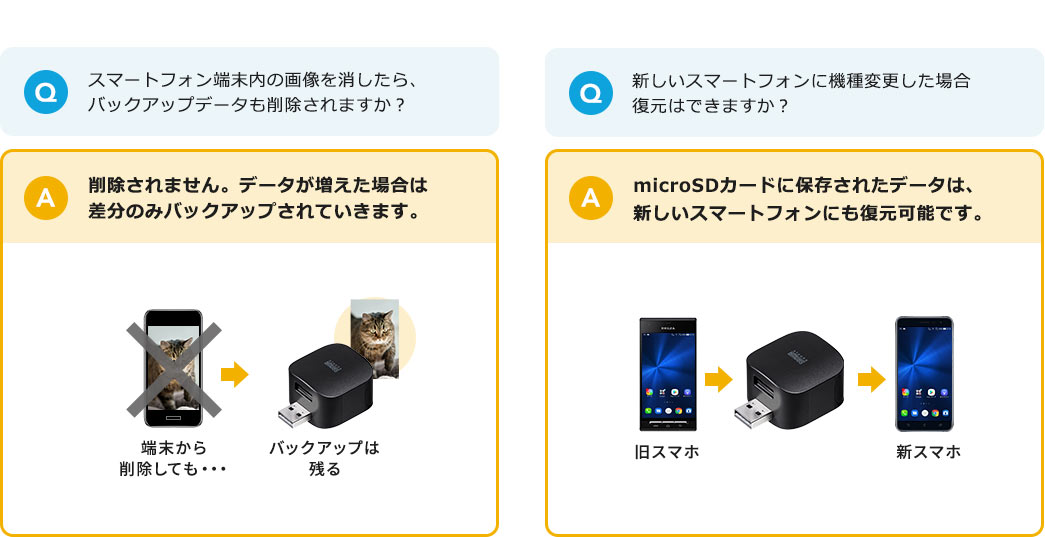
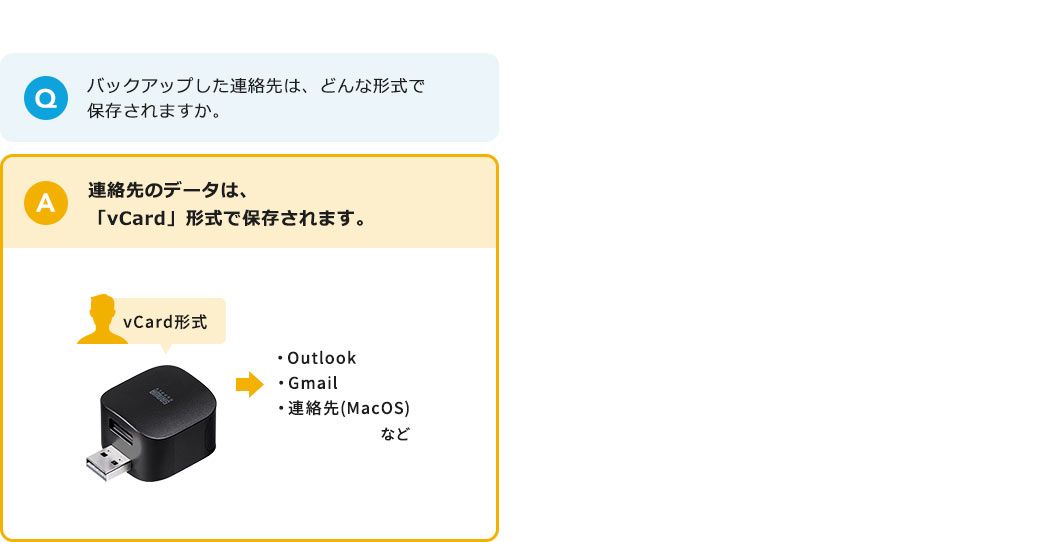

特長
仕様
対応
注意事項
まだユーザーレビューはありません
感想を投稿してポイントもゲットしよう
よくある質問(Q&A)
ご購入の際に気になることはございますか?
実際にお問合せの多かった質問や疑問をご案内します。
Qスマートフォン内部に入れているSDカード内のデータはバックアップされますか?
ASanwaBackupアプリでバックアップされるのは
Androidスマホ本体のカメラロール内の静止画ファイル、動画ファイルだけになります。
スマートフォン内部に入れているSDカード内のデータについては
SanwaBackupアプリではバックアップできません。
Qデータを復元したときの日付は、撮影日と復元した日どちらになりますか?
Aデータを復元したときの日付は、撮影日になります。
Q機種変更で新しいスマートフォンにデータを移す場合、新しいスマートフォンでもアプリは必要ですか?
A製品の操作、データの読み込みは専用のアプリから行う為、ご使用いただくスマートフォンでそれぞれアプリのインストールが必要になります。
QPlayストアからアプリ「SANWA Backup」をインストールできない。
APlayストアから「SANWA Backup」アプリがインストールできない場合は、
以下の手順でEZ4-ADRAS1BKの商品ページのダウンロードしてお使いください。
1:スマートフォンで本商品ページを開きます。
本商品ページ上の「ソフト・ドライバー」をタップしてください。
2:ソフト(ドライバ)ダウンロードのページが開かれますので、ダウンロードを開始してください。
3:お持ちのスマートフォンのファイル管理アプリにてインストールしてください。
(400-ADRAS1BK_Driver.zipを展開(解凍)します。
展開したデータSANWA_V1.0.012.apkから、「SANWA Backup」アプリをインストールします。)
また、この際に「不明なアプリのインストール」と警告表示が出た場合は、
「この提供元のアプリを許可する」のタブをタップしてください。
(※ご使用のファイル管理アプリによって文言が若干異なる場合があります。)
タップいただきましたら、次は画面上の左向きの矢印をタップし、前の画面に戻ってください。
ダウンロードしたファイルをタップして、「インストール」を押すことでインストールが開始されます。
Qバックアップデータはクラウド化して保存されますか?
Aいいえ。バックアップしたデータはクラウド化して保存されません。
専用アプリ「SANWA Backup」はクラウドサービスではありませんので、
本品を使用してバックアップしたデータは、お客様に別途ご用意いただくmicroSDカードまたはUSBメモリに保存されます。
Q専用アプリ「SANWA Backup」でデータを確認する場合、データの並び順はどのようになりますか?
A専用アプリ「SANWA Backup」でデータを確認する場合、データの並び順は「撮影日付順」となります。
なお、本品をカードリーダーとしてパソコンに接続した場合については、パソコン上では名前順で表示されます。
Qバックアップデータの日付は、撮影日とバックアップした日のどちらで保存されますか?
Aバックアップデータの日付は撮影日で保存されます。
Qパソコンでカードリーダーとして使用する際、同時にスマートフォンの充電もできますか?
Aパソコンでカードリーダーとして使用する際、同時にスマートフォンの充電はできません。
パソコンで使用する場合microSDカードスロットしか使用できませんので、同時に本機のUSBポート経由でスマートフォンの充電やUSBメモリの読み書きはできません。
Qバックアップ中に他の操作をすることはできますか?
Aバックアップ中は、他のアプリなどを立ち上げて操作することができます。
Q複数のスマートフォンやタブレットをバックアップする際に、データは混同しませんか?
A端末ごとにバックアップデータが管理されますので、混同することはありません。
各端末ごとにフォルダが生成されます。
QUSBハードディスクに保存することはできますか?
A本製品は、USBハードディスクに保存することはできません。
512GBまでのUSBメモリに対応し、保存することができます。
QmicroSDカードとUSBメモリを両方挿した時はどちらに保存されますか?
AmicroSDカードとUSBメモリカードを両方挿した場合、どちらか保存先を選択する形になります。
アプリ上の右下にあります「設定」を押して頂き、「バックアップの設定」→「バックアップ経路の変更」まで進んでいただきます。
そうすると「USB」と「SD Card」の項目が出ますので、どちらかを選択頂くことで保存先を選択することができます。
Qバックアップするとどういったフォルダ分けになりますか?
Aバックを取ると、音楽「Audio Backup」、連絡先「Contacts Backup」、
書類「Doc Backup」、写真「Phone Backup」、動画「Video Backup」の5つのフォルダに分かれて保存されます。
関連カテゴリを見る